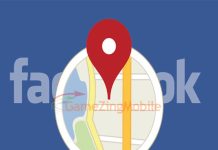Cách Tag Tên trên Facebook vào Story, bình luận, bài đăng, nhóm chat… Hướng dẫn cách Tag tất cả bạn bè, chặn người lạ tag tên mình trên trang cá nhân FB. Tổng hợp các nguyên nhân gây ra lỗi không tag tên trên Facebook được và cách khắc phục hiệu quả nhất.
Nội dung bài viết
Tag tên trên Facebook là gì?
Tag tên trên Facebook: là tính năng hỗ trợ người dùng dễ dàng gắn Tên bạn bè, người thân,… vào những bài đăng, hay bình luận mà không cần mất nhiều thời gian tìm kiếm. Điều này sẽ tạo thông báo tới những người được @Tag giúp gây được sự chú ý của họ vào nội dung đó, thu hút lượt tương tác lẫn nhau giữa mọi người.
Cụ thể khi bạn tag tên ai đó, hoặc ngược lại bạn được nhắc đến bởi ai đó, thì trên mục thông báo sẽ hiện lên rằng: người này đã nhắc đến bạn trong một bài bình luận/ trạng thái/ hình ảnh. Và việc nhấn vào thông báo đó, sẽ dẫn bạn đến ngay phần nội dung được tag tên một cách nhanh chóng.
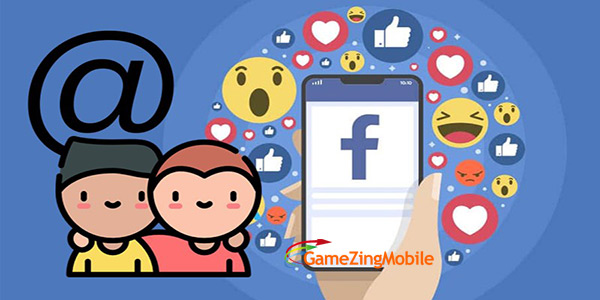
Cách tag tên trên Facebook
Tag tên vào bình luận, bài đăng
Cách 1: Tại nội dung mà bạn muốn Tag tên bạn bè, bạn chỉ cần nhập trực tiếp Tên Người Đó vào phần bình luận/ bài viết/ trạng thái muốn nhắc đến. Khi đó, Facebook sẽ tự động hiển thị 1 danh sách những bạn bè có Tên trùng với từ khóa bạn nhập vào.
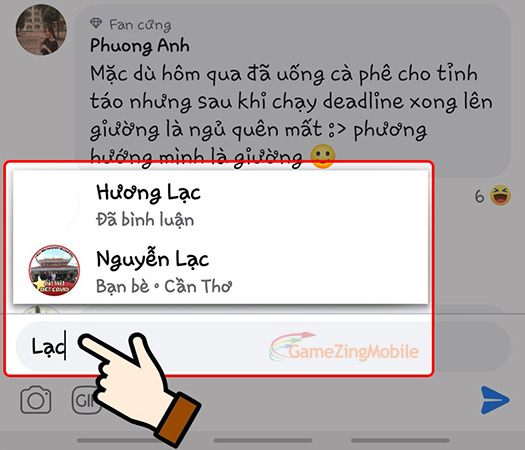
Cách 2: Nếu cách một không có tên người bạn cần tag, bạn gõ vào thêm ký tự @ + Tên Người muốn tag. Facebook sẽ giúp bạn tìm kiếm tên bạn bè và cho ra kết quả chính xác hơn.
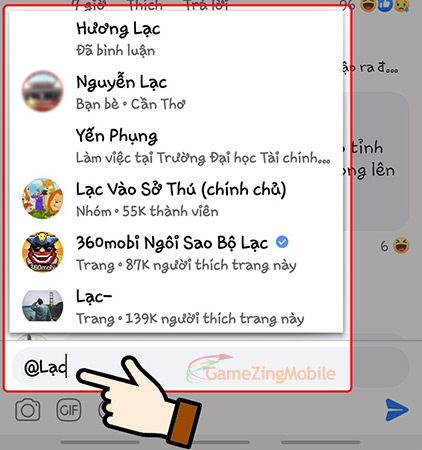
Tag bạn bè vào Story
Hướng dẫn nhanh: Mở tính năng tạo story -> Chọn hình ảnh/video hoặc nội dung muốn chia sẻ -> Chọn mục Gắn thẻ mọi người -> Chọn bạn bè -> Nhấn chọn Xong -> Thêm các hiệu ứng/nội dung khác -> Nhấn chọn Chia sẻ lên tin để đăng story.
Bước 1: Nhấn chọn vào mục Tạo tin trên Facebook của bạn.
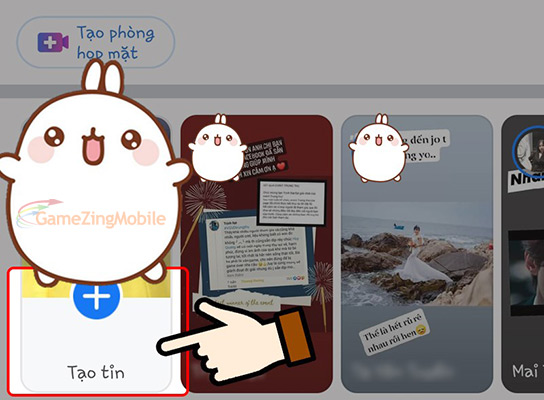
Bước 2: Nhấn chọn hình ảnh/video hoặc nội dung mà bạn muốn tạo câu chuyện và chia sẻ.
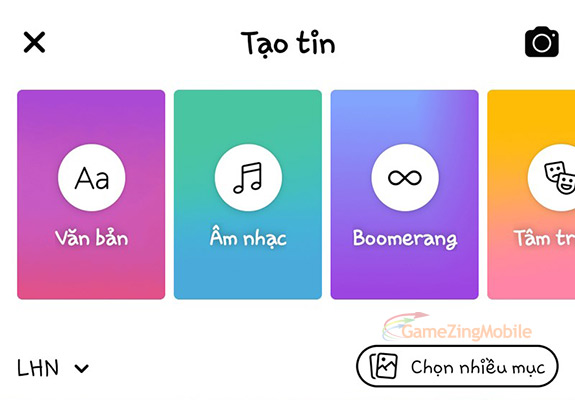
Bước 3: Tiếp đến, bạn nhấn chọn mục Gắn thẻ mọi người.

Bước 4: Chọn bạn bè mà bạn muốn nhắc đến -> Nhấn chọn Xong.
– Lưu ý: Bạn có thể tag cùng lúc nhiều người trong một story nhé!
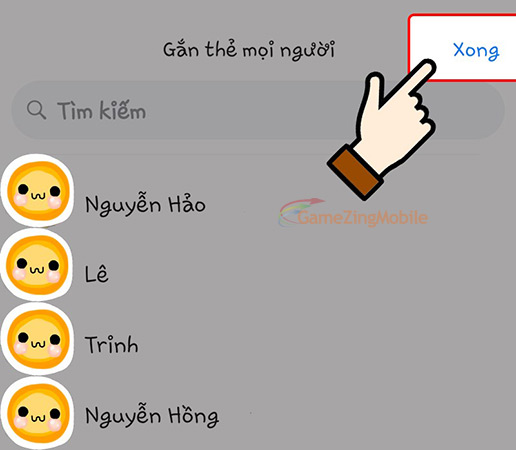
Tag tất cả thành viên trong nhóm chat Messenger
Rất đơn giản: Bản chỉ cần cập nhật Facebook Messenger mới nhất về máy. Tại ô soạn tin nhắn thì bạn hãy nhập @ để mở ra bản tag thành viên -> Kéo xuống bên dưới cùng -> Bạn sẽ thấy một mục đó là Mọi người, hãy chọn vào đó rồi ấn gửi là bạn đã có thể tag tất cả mọi người được rồi.
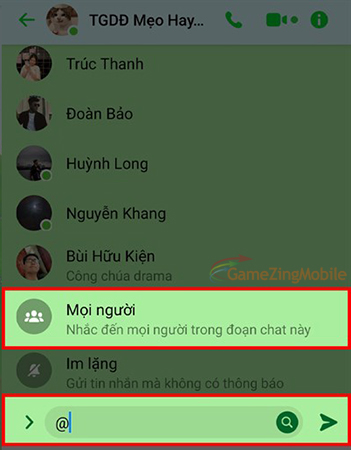
Tại sao không tag tên trên Facebook được?
Nguyên nhân không tag được tên trên Facebook
Có rất nhiều nguyên nhân khiến cho bạn không thể tìm thấy và tag tên bạn bè trên Facebook. Dưới đây mình sẽ liệt kê một vài lý do cơ bản như:
- Bạn đã nhập sai tên của người đó.
- Người đó vừa đổi tên Facebook mà bạn chưa biết.
- Bạn và người đó vẫn đang chặn Facebook nhau hoặc đã lâu không tương tác.
- Bạn tag bạn bè vào nhóm/ group kín, riêng tư.
- Bạn tag bạn bè vào nhóm/ group mà người đó chưa được mời tham gia.
- Bạn bị chặn comment Facebook tạm thời vì một số lý do.
- Bạn bị chặn tính năng tag vì lý do đã tag liên tục nhiều lần cho nhiều người trong khoảng thời gian ngắn gây khó chịu, phiền toái cho họ. Vì vậy, Facebook sẽ liệt bạn vào danh sách vi phạm tiêu chuẩn cộng đồng.
- Kết nối mạng không ổn định cũng là một nguyên nhân khiến việc tìm kiếm tên hiển thị bị chậm hoặc không tìm thấy.
Khắc phục lỗi không tag được tên trên Facebook
- Chỉnh sửa đúng tên người bạn muốn tag, chú ý chữ thường, chữ in hoa, ký tự đặc biêt.
Mời bạn bè vào nhóm hoặc group trước khi bạn muốn nhắc đến họ trong bất kỳ bình - luận, bài đăng nào. Đặc biệt, là những nhóm kín, group riêng tư.
- Mở chặn bạn bè, tương tác lại với họ hoặc tắt tính năng hạn chế bình luận.
- Nếu bạn bị Facebook chặn tính năng này, cách duy nhất là chờ đợi một thời gian để được mở lại.
- Kiểm tra lại kết nối mạng.
Chặn người lạ tag tên trên Facebook
Trên điện thoại
Bước 1: Đăng nhập tài khoản Facebook của bạn -> Chọn biểu tượng Menu 3 dấu gạch ngang -> Chọn Cài đặt & quyền riêng tư -> Chọn tiếp Cài Đặt.
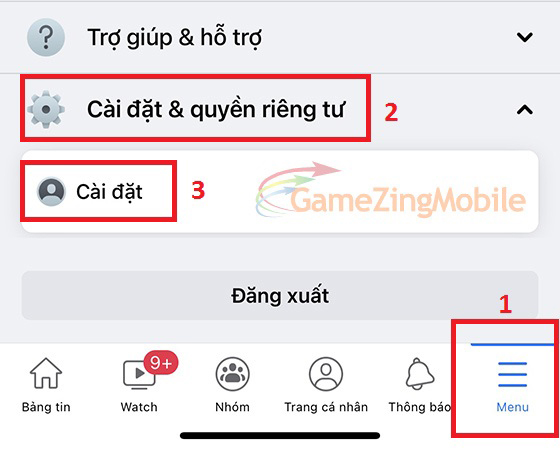
Bước 2: Chọn mục Trang cá nhân và gắn thẻ.
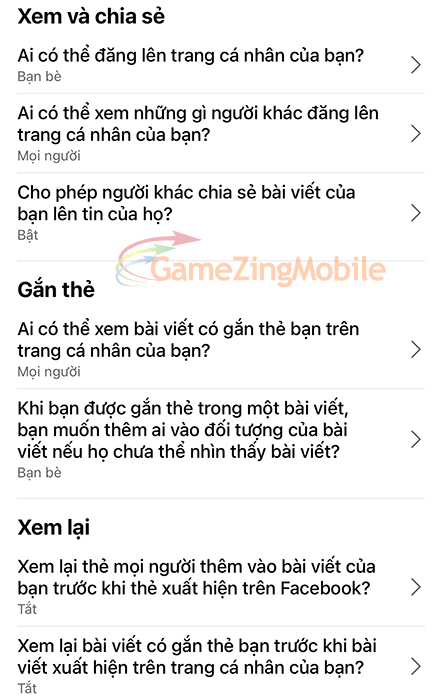
– Tại mục Xem và chia sẻ: Bạn có thể lựa chọn đối tượng Ai có thể đăng lên trang cá nhân của bạn?
– Tại mục Gắn thẻ: bạn có thể cài đặt Ai có thể xem bài viết có gắn thẻ bạn trên trang cá nhân của bạn?
– Tại mục Xem lại: bạn tùy chỉnh phần Xét duyệt bài viết có gắn thẻ bạn trước khi bài viết đó xuất hiện trên trang cá nhân của bạn hoặc Xem lại thẻ mọi người thêm vào bài viết của bạn trước khi thẻ xuất hiện trên Facebook?
Trên máy tính
Bước 1: Đăng nhập tài khoản Facebook của bạn -> Chọn biểu tượng Menu hình Tam Giác -> Chọn Cài đặt & quyền riêng tư -> Chọn tiếp Cài Đặt.
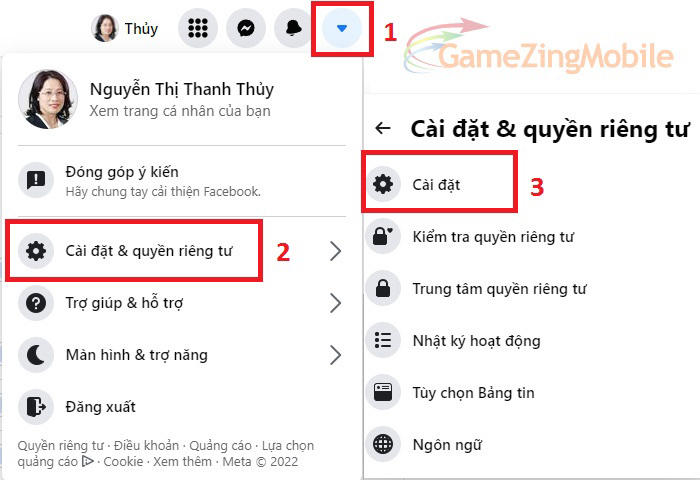
Bước 2: Chọn mục Trang cá nhân và gắn thẻ.
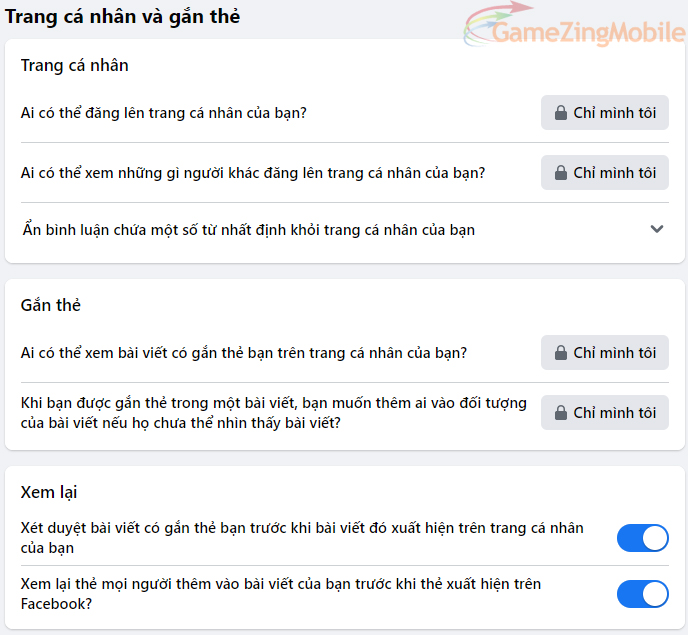
– Tại mục Trang cá nhân: Bạn có thể lựa chọn đối tượng Ai có thể đăng lên trang cá nhân của bạn?
– Tại mục Gắn thẻ: bạn có thể cài đặt Ai có thể xem bài viết có gắn thẻ bạn trên trang cá nhân của bạn?
– Tại mục Xem lại: bạn tùy chỉnh phần Xét duyệt bài viết có gắn thẻ bạn trước khi bài viết đó xuất hiện trên trang cá nhân của bạn hoặc Xem lại thẻ mọi người thêm vào bài viết của bạn trước khi thẻ xuất hiện trên Facebook?
Xem thêm:
– Cách Bật, Tắt Video Tự Phát Trên Facebook.
– Cách Thanh Đổi Âm Thanh Thông Báo Trên Facebook.